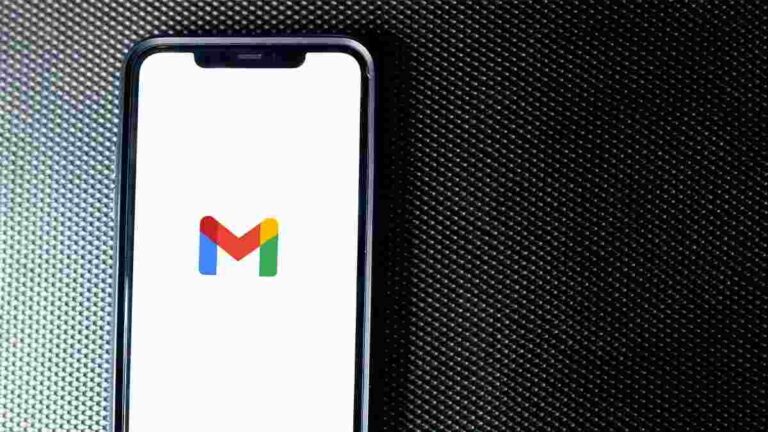
आज के वक्त में जरूरी सूचना सांझा करने के लिए ई-मेल एक सुरक्षित जरिया है| लेकिन, कई बार हम जब एक कॉलेज से दूसरे कॉलेज जाते हैं या फिर एक कंपनी छोड़कर दूसरी कंपनी में नौकरी करने लग जाते हैं तो हम उस जगह के लिए बनाई गई अपनी ई-मेल आईडी को बंद करके नया बनाना चाहते हैं| जिससे हम ना सिर्फ अवांछित ई-मेल से बच सकें साथ ही साथ हम खुद को बेवजह की समस्याओं से भी दूर रखना चाहते हैं| लेकिन, इन सबके बीच कुछ ई-मेल ऐसे होते हैं जिन्हें हम अपने पास रखना भी चाहते हैं| आज के इस आर्टिकल में हम आपको बताने वाले हैं ई-मेल को डाउनलोड करने की विधि क्या होगी|
इस आर्टिकल में अंत तक बने रहिएगा जिससे आप भी सीख पाए emails download kaise kare in hindi चंद बिंदुओं को फॉलो करके| एक-एक करके इन स्टेप्स को फॉलो करिए|
1.सबसे पहले आपको ब्राउज़र पर जाना है उदाहरण के रूप में आप क्रोम ब्राउज़र का इस्तेमाल कर सकते हैं|
2.ब्राउजर पर सर्च करिए takeout.google.com
3.जिस भी अकाउंट का ई-मेल आप Download करना चाहते हैं, उसका ईमेल और पासवर्ड डालकर Sign-In करें|
4.अब आपके सामने एक वेब पेज खुलकर आएगा जिस पर लिखा होगा Download Your Data. नीचे की तरफ आपको गूगल के सारे प्रोडक्ट पर tick का निशान लगा होगा| आपको उन सबको Deselect All पर जाकर Deselect कर देना है और फिर नीचे की तरफ स्क्रॉल करके Gmail वाले ऑप्शन को सिलेक्ट कर लेना है|
5.जब आप Gmail सेलेक्ट करोगे तब एक वेब पेज खुलकर आएगा उस पर लिखा होगा All mail data selected. फिर से आपको Deselect All करना होगा और दिए गए ऑप्शन में से उन ऑप्शन को चुनना है जिन ई-मेल को आप डाउनलोड करना चाहते हैं| उदाहरण के रूप में Inbox,Sent,Important, इत्यादि चुनकर Next पर क्लिक करें|
Send Message on Whatsapp without Saving Number कैसे करे?
6.Next पर क्लिक करते ही फिर से कई ऑप्शन खुल कर आ जाएंगे| उन ऑप्शंस में से Send download link with email का चुनाव करें|
7.अब आपको ई-मेल एक बार ही डाउनलोड करना है इसलिए एक्सपोर्ट टाइप में One-time सेलेक्ट करें और फाइल टाइप में Zip के ऑप्शन का चुनाव करें फिर Create Archieve पर जाकर क्लिक कर दें|
8.अब आपके ई-मेल के Archieve बनने की प्रक्रिया शुरू हो जाएगी| ई-मेल साइज के हिसाब से डाउनलोड होने में वक्त लगेगा|
9.अब जब डाउनलोड हो जाएगा तो आप अपने जी-मेल पर जाकर देख सकते हैं वहां पर एक मेल आया होगा Your google archieve is ready.
10.अब Download Archieve का चुनाव करें|
सफलतापूर्वक आपकी ‘download your e-mail from Gmail account in hindi’ प्रक्रिया पूरी हो गई है| आशा करते हैं आपको यह आर्टिकल इनफॉर्मेटिव लगा होगा| ऐसे ही और भी अन्य इनफॉर्मेटिव आर्टिकल्स और टेक अपडेट जानने के लिए यहां पर लिखे अन्य आर्टिकल्स भी आप पढ़ सकते हैं| आपका कीमती वक्त देने के लिए तहे दिल से धन्यवाद|